
- •ОГЛАВЛЕНИЕ
- •Глава 1: Интерфейс Blender
- •Содержание главы
- •Экран Blender'a
- •Типы Окон
- •Готовые настройки рабочего пространства
- •Окно Пользовательских Настроек (User Preferences)
- •Открытие, Сохранение и Прикрепление Файлов
- •Команда Сохранения сцены
- •Команда Прикрепления объектов из других файлов (Append)
- •Импорт Объектов (из файлов другого формата)
- •Глава 2: Работа с Окнами Видов
- •Содержание главы
- •Перемещение в 3D пространстве
- •Управление окнами и кнопками
- •Заголовок окна 3D-вида
- •Прокрутка в панели свойств
- •Создание дополнительных окон
- •Часто используемые Виды и Кнопки
- •Практика: работа с окнами видов
- •Глава 3: Создание и Редактирование Объектов
- •Содержание главы
- •Работа с основными Меш-формами (mesh)
- •Размещение объектов в сцене
- •Точное размещение 3D-курсора
- •Типы Меш-Объектов
- •Использование Виджетов Трансформации
- •Режим Редактирования - Редактирование Меш-Объекта
- •Выделение Вершин
- •Режимы Отрисовки (Затенения) Объектов
- •Опции Выделения в режиме редактирования
- •Использование опций сглаживания "Set Smooth", "Set Solid", "Auto Smooth"
- •Вытягивание (Экструдирование) формы объекта
- •Полка Инструментов (Tool Shelf)
- •Еще немного о Центральной Точке Объекта
- •Пропорциональное Редактирование
- •Создание Простого Холмистого пейзажа
- •Объединение / Разделение Меш-Объектов
- •Объединение Меш-Объектов
- •Разделение Меш-Объектов
- •Удаление Вершин / Ребер / Граней
- •Добавление Граней:
- •Булевы операции
- •Практика: Создание Скульптуры
- •Практика: Вершины и Грани - Создание Логотипа
- •Глава 4: Материалы и Текстуры
- •Содержание главы
- •Основные Настройки Материала
- •Панели Настроек Материала
- •Diffuse (рассеивание)
- •Specular (бликование)
- •Shading (затенение)
- •Transparency (прозрачность)
- •SubSurface Scattering (подповерхностное рассеивание)
- •Strands (нити)
- •Shadow (тень)
- •Z-Transparency (Прозрачность)
- •Halo (Ореол) - Настройки свойства материала
- •Texture (Текстуры) - Основные настройки
- •Встроенные Текстуры Blender
- •Текстура Stucci (штукатурка)
- •Изображения и Видео в качестве Текстур
- •Видео в качестве Текстуры
- •Displacement Mapping (Карты Смещений)
- •Практические упражнения
- •Практика: Наложение Материалов - Ландшафт
- •Практика: Наложение текстур — Ландшафт и Маяк
- •Глава 5 : Настройки Окружения
- •Содержание главы
- •Использование Цвета, Звезд и Тумана
- •Туман
- •Звезды
- •Создание 3D-Облаков
- •Использование Изображения в качестве Фона
- •Практика: Добавление Окружения к Вашему Ландшафту
- •Глава 6: Освещение и Камеры
- •Содержание главы
- •Камеры
- •Типы Ламп и их Настройки
- •Настройки Лампы
- •Настройка Spot - лампы (прожекторная лампа)
- •Ненаправленное Освещение (Emit)
- •Практика: Зажгите ваш маяк.
- •Глава 7: Настройки Рендера
- •Содержание главы
- •Основные Настройки
- •Интерфейс и Настройки Рендера
- •Установки Сцены (Scene)
- •Рендер JPEG Изображения
- •Создание Видео Файла
- •Практика: Рендеринг - Сохранение Изображения Вашего Ландшафта
- •Дополнительное задание
- •Глава 8 - Трассировка Лучей (отражение, прозрачность, тени)
- •Содержание главы
- •Ray-tracing
- •Освещение и Тени
- •Отражение (зеркальность) и Преломление (прозрачность)
- •Практика: Использование технологии Ray-Tracing
- •Глава 9: Основы Анимации
- •Содержание главы
- •Основы использования Ключевых Кадров и Автоматическое создание ключей анимации
- •Перемещение во времени
- •Перемещение, Вращение и Масштабирование
- •Автоматическое Создание Ключевых Кадров (Auto — Keyframing)
- •Просмотр вашей анимации
- •Работа с Редактором Графов (Graph Editor) и Диаграммой Ключей (Dope Sheet)
- •Более Подробно о Диаграмме Ключей (Dope Sheet)
- •Более Подробно о Редакторе Графов (Graph Editor)
- •Модификация Кривых в Редакторе Графов
- •Анимирование Материалов, Ламп и Настроек Окружения
- •Практика: Анимация Вашего Маяка
- •Глава 10: Добавление 3D Текста
- •Содержание главы
- •Настройки 3D Текста в Blender
- •Размещение Текста на Кривой
- •Преобразование Текста в Меш
- •Практика: 3D -Текст - Логотип Компании
- •Глава 11: Основы NURBS и Метa-форм
- •Содержание главы
- •Использование NURBS для Создания Изогнутых Форм (Поверхностей)
- •Создание Извивающегося Тоннеля
- •Эффект Жидкости и Капель с Использованием Метa-форм
- •Практика: Мета-формы - Создание Лавовой Лампы
- •Глава 12: Модификаторы
- •Содержание главы
- •Модификаторы Генерации (Generate Modifiers)
- •Array (Массив)
- •Bevel (Фаска)
- •Boolean
- •Build (Построение)
- •Decimate (Упрощение)
- •Edge Split (Разделение Ребер)
- •Mask (Маска)
- •Mirror (Зеркало)
- •Multiresolution (Многоуровневая детализация)
- •Screw (Винт)
- •Solidify (Утолщение)
- •Subdivision Surface (Подразделение)
- •Модификаторы Деформации (Deform Modifiers)
- •Armature (Арматура)
- •Cast
- •Curve (Искривление)
- •Displace (Смещение)
- •Hook (Зацепка)
- •Mesh Deform (Деформация Меша)
- •Shrinkwrap
- •Simple Deform (Простая Деформация)
- •Smooth (Сглаживание)
- •Wave (Волна)
- •Модификаторы Симуляции (Simulate Modifiers)
- •Cloth and Collision (Одежда и Столкновения)
- •Particle and Explode (Частица и Взрыв)
- •Fluid Simulation (Симуляция Жидкости)
- •Soft Body (Мягкие Тела)
- •Smoke (Дым)
- •Практика: Использование Модификаторов
- •Глава 13: Система Частиц и их Взаимодействие
- •Содержание главы
- •Настройки системы частиц
- •Панели настроек Particle
- •Основные настройки
- •Простой Взрыв с Системой Частиц (Фейерверк)
- •Использование Модификатора Explode
- •Взаимодействие Частиц с Объектами и Силами
- •Взаимодействие с Другими Объектами
- •Взаимодействие с Силами
- •Использование Частиц и Групп Вершин для создания Волос и Травы
- •Основные Настройки Волос
- •Настройки Материала для Нитей
- •Создание и Использование Групп Вершин
- •Назначение Веса Вершинам в Режиме Редактирования
- •Назначение Веса в Режиме Weight Paint
- •Другие Эффекты Волос
- •Практика: Дождь в Сцене с Маяком
- •Глава 14: Связывание Объектов Методом Потомок - Родитель
- •Содержание главы
- •Создание связи Потомок — Родитель
- •Способы Расположения Центральной Точки Объекта
- •Практика: Создание Роботизированной Руки
- •Глава 15: Работа с Ограничителями
- •Содержание главы
- •Основы Ограничителей
- •Ограничители Трансформации (Transform)
- •Ограничители Copy (Копирование)
- •Ограничители Limit
- •Ограничители Слежения (Tracking)
- •Ограничитель Слежения
- •Ограничители Арматуры
- •Ограничители Связей (Relationship)
- •Ограничитель Child Of (Потомок)
- •Ограничители Относительной Блокировки
- •Слежение за Объектом
- •Движение по Пути и по Кривой
- •Следование по Пути
- •Использование Кривых для создания Поверхности объекта
- •Практические упражнения
- •Практика: Ограничители для камеры
- •Практика: Кривые и Пути
- •Глава 16: Арматура
- •Содержание главы
- •Использование арматуры для деформации меша
- •Создание Сложных Цепочек Костей
- •Подсказки для Анимации
- •Создание Групп Вершин Костей
- •Использование Инверсной Кинематики (IK)
- •Использование Ограничителей Rotation (поворот)
- •Ограничитель Copy Rotation (копирование поворота)
- •Практика: Создание скелета
- •Глава 17: ключи формы вершин
- •Содержание главы
- •Создание Ключей Форм Меша
- •Анимация Ключей Формы
- •Практика: Веселая Обезьянка
- •Глава 18: Физика Объектов
- •Содержание главы
- •Использование системы Мягких Тел
- •Создание Эффекта Ткани
- •Симуляция жидкости (Fluid)
- •Простой Всплеск
- •Поток жидкости
- •Создание Объемного Дыма
- •Практика: Создание флага
- •Практика: Симуляция жидкости. Всплеск
- •Глава 19: Работа с Нодами
- •Содержание главы
- •Доступ к нодам
- •Использование нодов для создания эффекта Глубины Резкости (Depth-of-Field)
- •Практика: Глубина резкости
- •Глава 20: Создание Пружин, Винтов и Шестеренок
- •Содержание главы
- •Создание Винтов и Шестеренок
- •Винты и Пружины
- •Шестеренки
- •Создание тел вращения
- •Дополнительные Меши в Blender
- •Bolt Factory
- •Gears
- •Практика: Создание червячной передачи
- •Глава 21: Основы использования Игрового Движка
- •Содержание главы
- •Настройки физического движка
- •Раздел Physics
- •Раздел Scene
- •Раздел Render
- •Типы физических объектов Dynamic и Rigid Body
- •Материалы для Игрового Движка
- •Использование игровой физики в анимации
- •Использование логических блоков
- •Создание сцены
- •Настройка объекта - актера
- •Работа с логическими блоками
- •Использование анимации в Играх
- •Практика: Создание интерактивной сцены
- •Глава 22: Использование текстур в Игровом Движке
- •Содержание главы
- •Наложение UV-Текстур
- •Использование UV-Текстур в анимированном видео
- •GLSL Затенение
- •Добавление Текстур
- •Тени в GLSL
- •Настройки окружения
- •Практика: Использование тексту в Игровом Движке
- •Глава 23: Редактирование Видео
- •Содержание главы
- •Создание видео из набора Клипов и Изображений
- •Еще немного об Эффектах
- •Работа с Аудио-дорожкой
- •Практика: Создание фильма
- •Glossary
- •Основные Команды и 'Горячие Клавиши' BLENDER 2.6
- •Переключение между Режимами
- •Отмена последнего действия
- •Окно Поиска
- •Переключение между видами объектов
- •Переключение между видами объектов
- •Вращение
- •Масштабирование
- •Захват
- •Выделение всех вершин
- •Проиграть анимацию
- •Сбросить параметры объекта
- •Меню " Specials "
- •Дублирование или копирование
- •Экструдировать
- •Пропорциональноге Редактирование вершин
- •Выделение Прямоугольником
- •Выделение Окружностью,
- •Меню инструментов,
- •Управление видами
- •Мышь
- •Выделить несколько вершин
- •Перемещение между кадрами анимации.
- •Отделить выделенные вершины в отдельный меш-объект
- •Запуск игрового движка
- •Связь между объектами типа Потомок-Родитель,
- •Меню UV Mapping
- •Все слои
- •Переместить в другие слои
- •Отразить объект.
- •Свойства выделенного объекта
- •Создать грань
- •Меню " Faces "
- •Полёт камеры
- •Переключить вид 3D-окна в выбранную камеру
- •Изменение формы меша
- •Импорт / Экспорт
- •Закладки разделов в Окне Свойств:
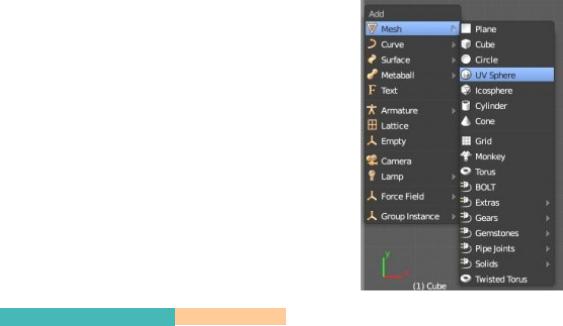
Работа с основными Меш-формами (mesh)
Теперь, когда мы знаем, как перемещаться в 3D пространстве Blender, давайте начнем создавать базовые конструкции и формы. В этой главе мы будем говорить о создании основных форм и использовании модификаторов для их изменения. В Blender существует много различных инструментов для моделирования. Сейчас мы поговорим только о Меш-объектах.
Создайте новую сцену в Blender и сохраните файл в своей домашней директории. Назовите файл sculpture.
Вразличных операционных системах названия и положение каталогов могут отличаться.
Blender не запрашивает сохранение вашей работы при выходе из программы.
Всегда во время работы сохраняйте проект как можно чаще!
Размещение объектов в сцене
Положение 3D-курсора (красно-белого круга) используется для определения места добавления новых объектов.
Используйте Левую Кнопку Мыши, чтобы переместить 3D-курсор в трехмерном пространстве.
Когда вы найдете хорошее положение, нажмите Shift -" A " для вызова меню"ADD " (добавления объектов).
В этом меню выберите " Mesh " → " UV Sphere " (в списке может быть разное количество объектов, в зависимости от выбранных Add-on'ов в меню настроек').
Содержание главы |
ОГЛАВЛЕНИЕ |
27
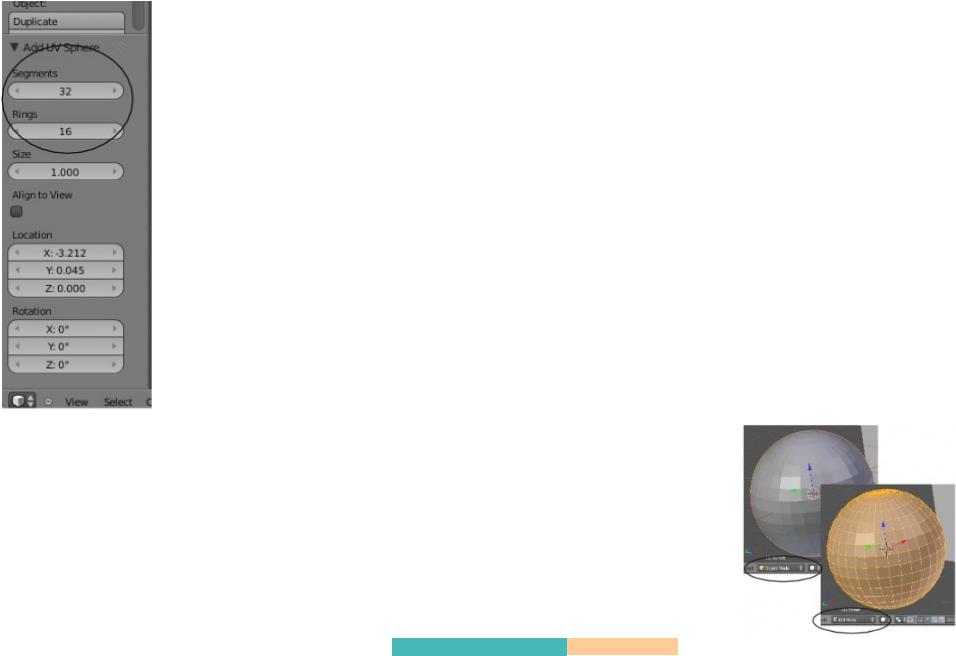
В Панели Инструментов (если она закрыта, воспользуйтесь клавишей " T ") вам нужно указать количество Сегментов (Segments) и Колец (Rings), из которых будет образована сфера.
Вы можете изменять эти параметры, удерживая левую кнопку мыши и перемещая курсор внутри прямоугольника с цифрами, либо ввести значение с клавиатуры, щелкнув ЛКМ внутри блока. Сфера изменится сразу при изменении параметров. Здесь вы так же можете установить и другие параметры объекта.
Когда вы добавляете объект в Blender, он добавляется в сцену в Режиме выбора Объектов.
В Blender есть два основных режима:
Режим Редактирования (Edit Mode) и Объектный Режим (Object Mode).
Режим Редактирования предназначен для изменения формы объекта путем выделения вершин и их перемещения. Объектный Режим влияет на объект в целом.
Режимы переключаются клавишей Tab. Также вы можете переключить режим из меню внизу окна 3D-вида.
Содержание главы |
ОГЛАВЛЕНИЕ |
28
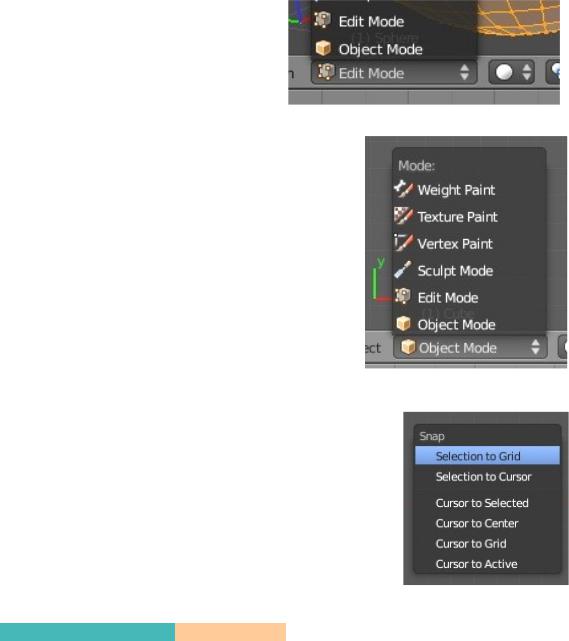
После добавления объекта в сцену, убедитесь, что вы находитесь в Объектном Режиме. В противном случае следующий добавленный объект будет объединен с текущим меш-объектом!
Как упоминалось выше, есть еще один способ переключения между режимами Редактирования и Объектным без использования кнопки Tab — это меню Режима (Mode menu) в нижней части окна 3D-вида.
Обратите внимание, что в этом меню есть несколько других режимов. Некоторые из них мы будем рассматривать в следующих главах.
Точное размещение 3D-курсора
Для точного расположения 3D-курсора используйте сочетание клавиш Shift -" S ". Через появившееся меню вы сможете переместить курсор к Объекту, выровнять по Сетке, либо, напротив, переместить сам Объект к Курсору или узлу Сетки.
Содержание главы |
ОГЛАВЛЕНИЕ |
29
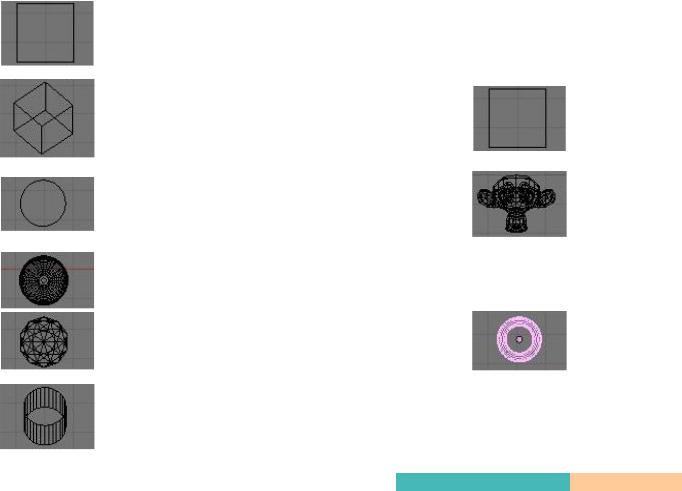
Типы Меш-Объектов
Когда вы нажимаете Shift - " A " и переходите к разделу Меш (Mesh), в появившемся меню вам предлагаются на выбор различные типы Мешей (их часто называют "примитивы"). Некоторые типы могут быть добавлены в список путем включения Add-on'ов в окне Настроек Пользователя (User Preferences). Основные типы:
Plane -
Cube -
Circle -
UV Sphere -
IcoSphere -
Cylinder -
Плоскость.
Простейший двухмерный меш-объект. Его можно подразделить и, используя " Режим пропорционального Редактирования ", создать хорошую холмистую местность.
Куб.
Основной 3D меш-объект. Хорошо подходит для конструирования прямоугольных моделей.
Окружность.
Не отображается как 3D объект пока не заполнен (fill), но его можно выдавливать (extrude) и изменять форму.
Сфера, сгенерированная из
окружностей и сегментов.
Похожа на глобус, состоящий из параллелей и меридианов.
Сфера, сформированная из треугольников.
Похожа на здание Epcot.
Цилиндр.
Похож на бочку, закрытую с обеих сторон. Если убрать оба конца — получится труба.
 Cone - Конус.
Cone - Конус.
Основная закрытая коническая форма.
Сетка.
Grid - Может использоваться и экструдироваться как плоскость.
Monkey -
 Empty -
Empty -
Torus -
Обезьянка.
Забавный меш-объект по имени Сюзанна (Suzanne), который один из разработчиков программы, Виллем-Пол ван Овербрюгер (WillemPaul van Overbruggen (SLiD3)), решил добавить в список меш-объектов.
Пустышка.
Меш без видимых вершин, ребер и граней.
Тор
Меш в форме бублика.
! Помните, после добавления меша определенного типа вы увидите его параметры внизу Полки Инструментов. Также не забывайте переключаться в Объектный Режим при добавлении новых объектов, иначе ваш новый меш будет объединён с уже имеющимся.
Содержание главы |
ОГЛАВЛЕНИЕ |
30
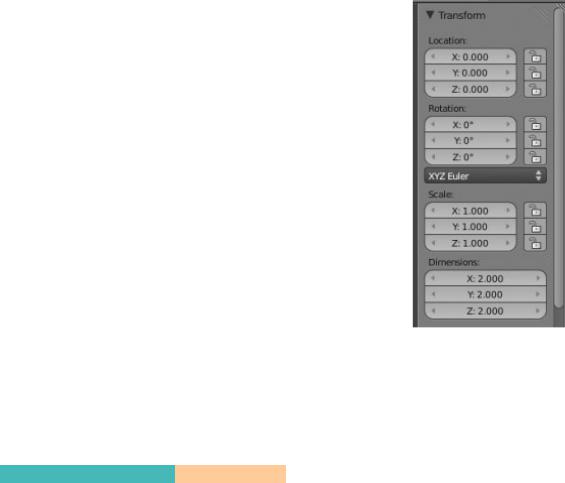
Использование Главных Модификаторов для Манипуляции МешОбъектами
Прежде чем мы начнем изменять формы меш-объектов и превращать их в другие формы, мы должны хорошо освоить создание, перемещение, вращение и масштабирование основных меш-объектов. В Blender используются три основных способа модификации (в Объектном Режиме):
•клавиша " G " - перемещение или захват (grab) объекта
•клавиша " S " - масштабирование (scale) объекта
•клавиша " R " - вращение (rotate) объекта
Если вы хотите использовать эти модификации с точными параметрами (например, повернуть объект по оси Х на 90 градусов или изменить размер на точное значение единиц) - нажмите клавишу " N " для открытия панели Трансформации (Transform) с правой стороны окна 3D-вида (или щелкните по символу " + " в правом верхнем углу окна). Здесь вы можете заблокировать изменение некоторых параметров.
Если Вы хотите переместить объект по определенной оси (X, Y, Z), введите команду перемещения "G" и переместите объект вдоль нужной вам оси. Зажмите колесико мышки (не крутите его, просто нажмите как кнопку). Это ограничит перемещение объекта по определенной оси.
При перемещении объектов вы также можете пользоваться клавишами X, Y, Z.
Вы можете поинтересоваться - "В каких единицах измерения здесь все указанно?". По умолчанию в Blender все измеряется в Юнитах (Unit).
Чуть позже мы рассмотрим способы изменения единиц измерений на метрические или английские.
Содержание главы |
ОГЛАВЛЕНИЕ |
31
